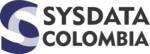DISEÑO DE PÁGINAS WEB
En esta materia, los estudiantes comprenderán los conceptos generales, terminología y vocabulario especializado en el diseño y desarrollo de sitios web, así como la estructura y evolución de la herramienta digital. Desarrollarán habilidades prácticas en la creación y diseño de páginas web, incluyendo la gestión de contenidos, instalación y configuración de redes, y la modificación de plantillas utilizando herramientas como WordPress, Wix y Google Sites. Fomentarán una actitud creativa y proactiva en el diseño de páginas web, valorando la importancia de la usabilidad, accesibilidad y estética en la creación de sitios web funcionales y atractivos. Al finalizar, los estudiantes serán capaces de implementar, apoyar, diseñar y asistir en el desarrollo y montaje de sitios web y su arquitectura, utilizando diversas aplicaciones y herramientas digitales.

Explora las pestañas y descubre el contenido que se encuentra en cada una de ellas. Encontrarás recursos, materiales, vídeos con información fundamental para tu formación.
Ingresa a los vídeos. Aquí
Información
CONTENIDOS:
- Conceptos generales, terminología y vocabulario especializado en redes. Lenguaje, protocolos y formatos más usados en redes. Estructura y evolución de la herramienta digital.
- Definición y descripción de un servidor web. Gestor de contenidos (WordPress).
- Instalación y configuración de redes.
- Gestión de páginas post y menús. Modificación de templates.
- Creación de una web. Instalación de plug-ins Woocommerce.
- Creación de catálogos. (2)
- Editor HTLM
- ORACLE
EXPLICACIÓN TEMÁTICA CLASE 17 DE AGOSTO
Explicación Temática para el Curso de Diseño de Páginas Web
1. Definición y Descripción de un Servidor Web
Concepto de Servidor Web:
Un servidor web es un sistema informático que almacena, procesa y entrega contenido web (páginas HTML, imágenes, videos, etc.) a los usuarios que lo solicitan a través de un navegador. Este proceso se realiza mediante protocolos como HTTP (HyperText Transfer Protocol) o HTTPS (HTTP Secure), que permiten la transferencia de datos entre el servidor y el cliente (el navegador web). Cuando un usuario escribe una dirección URL en su navegador, éste envía una solicitud al servidor web, que responde entregando la página solicitada.
Los servidores web están compuestos por hardware y software. El hardware del servidor es una computadora potente que almacena los archivos del sitio web, como HTML, CSS, JavaScript, imágenes, y más. El software del servidor, como Apache, Nginx o Microsoft IIS, gestiona las solicitudes HTTP/HTTPS entrantes y sirve los archivos correctos a los usuarios. Este software también es responsable de otras tareas como la gestión de la seguridad, la autenticación del usuario, la carga de archivos, y el registro de actividad del servidor.
Funciones Principales de un Servidor Web:
- Entrega de Páginas Web: La función principal de un servidor web es entregar las páginas web solicitadas por los navegadores. Esto incluye la interpretación de scripts del lado del servidor, como PHP, para generar contenido dinámico antes de enviarlo al cliente.
- Almacenamiento de Archivos: Los servidores web almacenan todos los archivos necesarios para que un sitio web funcione, incluidos los documentos HTML, archivos de estilo (CSS), imágenes, videos, scripts y más.
- Gestión de la Seguridad: Los servidores web manejan aspectos críticos de la seguridad, como la protección contra ataques, la implementación de certificados SSL/TLS para encriptar las comunicaciones, y la autenticación del usuario.
- Soporte para Aplicaciones Web: Un servidor web puede ejecutar aplicaciones del lado del servidor, como formularios de contacto, sistemas de gestión de contenido (CMS) y bases de datos. Estas aplicaciones permiten la interacción dinámica con los usuarios, como la creación de cuentas, el envío de formularios y la personalización de contenido.
Ejemplo Práctico:
Un ejemplo típico de un servidor web es una computadora que ejecuta el software Apache. Apache es uno de los servidores web más utilizados en el mundo y es compatible con múltiples sistemas operativos como Linux y Windows. Cuando un usuario accede a
www.ejemplo.com, el servidor Apache recibe la solicitud, procesa cualquier código del lado del servidor (como PHP) y envía la página generada al navegador del usuario.2. Gestor de Contenidos (WordPress)
Definición de un Gestor de Contenidos (CMS):
Un gestor de contenidos (CMS, por sus siglas en inglés) es una plataforma que permite a los usuarios crear, gestionar y modificar contenido digital en un sitio web sin necesidad de conocimientos avanzados de programación. Los CMS son herramientas poderosas para quienes desean construir y mantener sitios web dinámicos de manera eficiente. Entre los CMS más populares se encuentran WordPress, Joomla, y Drupal, siendo WordPress el más utilizado a nivel mundial.
Descripción de WordPress:
WordPress es un sistema de gestión de contenidos de código abierto que permite a los usuarios crear desde blogs simples hasta sitios web corporativos complejos. WordPress es conocido por su facilidad de uso, flexibilidad, y la gran cantidad de temas y plugins disponibles, que permiten personalizar el sitio web según las necesidades del usuario. WordPress se puede utilizar tanto en su versión hospedada en WordPress.com, como en su versión autohospedada en un servidor propio.
Características Principales de WordPress:
- Temas (Themes): WordPress ofrece una gran variedad de temas gratuitos y de pago que permiten cambiar el aspecto y la funcionalidad del sitio web sin tocar el código. Los temas pueden ser personalizados a través de una interfaz gráfica o mediante la edición directa del código.
- Plugins: WordPress es altamente extensible gracias a los plugins, que son pequeños programas que añaden funcionalidades adicionales al sitio web, como formularios de contacto, optimización SEO, integración con redes sociales, seguridad, y más.
- Panel de Administración: WordPress cuenta con un panel de administración intuitivo donde los usuarios pueden gestionar todas las páginas, entradas (posts), menús, comentarios, y configuraciones del sitio.
- SEO Amigable: WordPress está diseñado para ser amigable con los motores de búsqueda, lo que significa que es fácil optimizar las páginas para mejorar su posicionamiento en Google y otros buscadores.
Ejemplo Práctico:
Imagina que una pequeña empresa desea crear un sitio web para promocionar sus productos y servicios. Utilizando WordPress, pueden seleccionar un tema que se ajuste a la estética de la marca, instalar plugins para crear un carrito de compras y gestionar inventario, y utilizar el editor de bloques (Gutenberg) para añadir y organizar contenido en la página. Todo esto puede lograrse sin necesidad de escribir una sola línea de código.
3. Instalación y Configuración de Redes
Concepto de Redes en el Contexto de un Sitio Web:
En el contexto de los sitios web y la tecnología, una red es un conjunto de dispositivos interconectados que pueden comunicarse entre sí para compartir recursos e información. En términos simples, la red incluye todos los dispositivos (computadoras, servidores, routers, etc.) que trabajan juntos para hacer que un sitio web esté disponible en Internet. La instalación y configuración de una red adecuada es esencial para el correcto funcionamiento de los servidores web y la entrega de contenido a los usuarios.
Pasos Básicos en la Instalación y Configuración de Redes:
- Planificación de la Red:
- Antes de instalar una red, es necesario planificarla cuidadosamente. Esto incluye determinar la cantidad y tipo de dispositivos que se conectarán, el tipo de red (por ejemplo, LAN, WAN), y la infraestructura necesaria, como cables, routers, switches, y servidores.
- Configuración del Router y el Firewall:
- El router es el dispositivo que dirige el tráfico de red entre los dispositivos locales y el exterior (Internet). Debe configurarse con una dirección IP pública asignada por el proveedor de servicios de Internet (ISP) y ajustarse para manejar NAT (traducción de direcciones de red) y port forwarding si se requieren servidores accesibles desde el exterior.
- El firewall, que puede estar integrado en el router o ser un dispositivo/servicio separado, debe configurarse para proteger la red de accesos no autorizados, bloqueando puertos no necesarios y permitiendo solo el tráfico esencial.
- Configuración del Servidor:
- Una vez que la red está establecida, se puede proceder a configurar los servidores web dentro de la red. Esto incluye asignar direcciones IP estáticas a los servidores, instalar el software del servidor web (como Apache o Nginx), y configurar el servidor DNS para manejar los nombres de dominio del sitio.
- Pruebas de Conectividad y Seguridad:
- Después de la configuración, es crucial probar la red para asegurarse de que todos los dispositivos se comunican correctamente y que el servidor web es accesible desde el exterior. Las pruebas de seguridad deben realizarse para garantizar que el firewall está bloqueando accesos no autorizados y que el servidor web está configurado correctamente para evitar vulnerabilidades.
Ejemplo Práctico:
Un ejemplo práctico sería configurar una red pequeña para una oficina que necesita alojar su propio servidor web. Esto podría implicar configurar un router con una conexión a Internet, asignar direcciones IP estáticas a las computadoras y al servidor web, instalar Apache en el servidor, y configurar el firewall del router para permitir el tráfico HTTP/HTTPS hacia el servidor.
4. Gestión de Páginas, Posts y Menús en WordPress
Gestión de Páginas:
Las páginas en WordPress son contenido estático que no se actualiza con frecuencia. Ejemplos típicos de páginas incluyen "Acerca de", "Contacto", "Servicios", y "Política de Privacidad". Las páginas son una parte fundamental de la estructura del sitio web y se utilizan para proporcionar información que los visitantes deben poder acceder fácilmente desde cualquier parte del sitio.
- Crear una Página: Para crear una página en WordPress, se accede al panel de administración y se selecciona "Páginas" > "Añadir nueva". Aquí, se puede añadir contenido utilizando el editor de bloques de WordPress, conocido como Gutenberg, que permite arrastrar y soltar elementos como texto, imágenes, videos, y más.
- Organizar Páginas: WordPress permite organizar páginas en jerarquías, donde una página puede ser "madre" de otra, creando así una estructura lógica que se reflejará en la navegación del sitio.
Gestión de Posts:
Los posts (o entradas) en WordPress son el contenido dinámico del sitio web, ideal para blogs, noticias, y actualizaciones regulares. Los posts se organizan de manera cronológica y pueden ser etiquetados y categorizados para facilitar la navegación.
- Crear un Post: Similar a la creación de una página, se puede crear un post accediendo a "Entradas" > "Añadir nueva" en el panel de administración. Los posts pueden incluir texto, imágenes, videos, y otros medios, y se pueden formatear utilizando el editor de bloques.
- Categorías y Etiquetas: Los posts en WordPress se organizan utilizando categorías y etiquetas. Las categorías agrupan posts bajo temas generales, mientras que las etiquetas permiten una clasificación más específica, facilitando la búsqueda de contenido relacionado.
Gestión de Menús:
Los menús en WordPress son esenciales para la navegación del sitio. Un menú bien estructurado ayuda a los visitantes a encontrar la información que buscan con facilidad. Los menús pueden incluir enlaces a páginas, posts, categorías, enlaces personalizados, y más.
- Crear un Menú: Para crear un menú, se accede a "Apariencia" > "Menús" en el panel de administración. Aquí, se puede seleccionar qué elementos incluir en el menú (páginas, posts, categorías) y organizar estos elementos mediante arrastrar y soltar.
- Asignar un Menú a una Ubicación: WordPress permite asignar menús a diferentes ubicaciones en el tema, como el menú principal en la cabecera, menús secundarios en barras laterales, o menús de pie de página.
Ejemplo Práctico:
Imagina que tienes un blog de cocina en WordPress. Usarías posts para añadir recetas nuevas y páginas para contenido más estático, como "Acerca de mí" o "Contacto". Luego, podrías organizar tus recetas en categorías como "Desayunos", "Almuerzos", y "Cenas", y crear un menú que enlace a estas categorías, facilitando la navegación de tus lectores.
5. Modificación de Templates en WordPress
Concepto de Templates en WordPress:
Los templates en WordPress son archivos PHP que controlan el diseño y la presentación de diferentes partes de un sitio web, como la página de inicio, las páginas de entradas individuales, la página de archivo, entre otras. Cada tema de WordPress incluye una serie de templates predeterminados que definen cómo se muestra el contenido.
Modificar Templates:
Modificar un template en WordPress puede implicar cambiar el diseño de una página específica o de todo el sitio. Esto se puede hacer de varias maneras:
- Editor de Apariencia:
- WordPress tiene un editor de apariencia integrado que permite a los usuarios modificar los archivos del tema directamente desde el panel de administración. Sin embargo, es importante tener en cuenta que los cambios realizados aquí pueden sobrescribirse si se actualiza el tema.
- Child Themes:
- Para modificar templates de manera segura, se recomienda crear un child theme. Un child theme es un tema que hereda las funcionalidades de un tema principal (parent theme), pero permite personalizaciones sin afectar al tema principal. Las modificaciones hechas en un child theme permanecen intactas incluso después de actualizar el tema principal.
- Uso de Hooks y Filtros:
- WordPress utiliza un sistema de hooks y filtros que permite modificar la funcionalidad del tema sin modificar los archivos del tema directamente. Esto se hace agregando funciones personalizadas en el archivo
functions.phpdel tema o del child theme.
- WordPress utiliza un sistema de hooks y filtros que permite modificar la funcionalidad del tema sin modificar los archivos del tema directamente. Esto se hace agregando funciones personalizadas en el archivo
Ejemplo Práctico:
Supongamos que quieres modificar el template de la página de inicio de tu sitio WordPress para añadir una sección destacada con las últimas entradas del blog. Puedes hacerlo editando el template
index.php (o home.php) en el child theme y añadiendo el código necesario para mostrar las entradas más recientes, usando funciones de WordPress como get_posts().Glosario
HTML (HyperText Markup Language)
Definición: Lenguaje de marcado utilizado para estructurar el contenido en una página web.
Ejemplo Práctico: El código <h1>Hola, Mundo</h1> crea un encabezado grande en una página web con el texto "Hola, Mundo".
CSS (Cascading Style Sheets)
Definición: Lenguaje utilizado para describir la presentación y el estilo de un documento HTML.
Ejemplo Práctico: h1 { color: blue; } cambia el color del texto en todas las etiquetas <h1> a azul.
JavaScript
Definición: Lenguaje de programación que permite agregar interactividad a las páginas web.
Ejemplo Práctico: Un botón que muestra un mensaje emergente cuando se hace clic, usando alert("Hola, Mundo!");.
URL (Uniform Resource Locator)
Definición: Dirección completa de un recurso en la web.
Ejemplo Práctico: https://www.ejemplo.com/about es una URL que lleva a la página "about" del sitio web.
Servidor Web
Definición: Computadora que almacena y entrega páginas web a los usuarios.
Ejemplo Práctico: Un servidor que utiliza Apache para servir archivos HTML a los usuarios cuando acceden a un sitio web.
DNS (Domain Name System)
Definición: Sistema que traduce nombres de dominio en direcciones IP.
Ejemplo Práctico: Convertir www.ejemplo.com en 192.168.1.1, la dirección IP del servidor.
IP (Internet Protocol)
Definición: Dirección única que identifica a un dispositivo en una red.
Ejemplo Práctico: 192.168.1.1 es una dirección IP que identifica un servidor en una red.
HTTP (HyperText Transfer Protocol)
Definición: Protocolo utilizado para transferir datos en la web.
Ejemplo Práctico: Una solicitud HTTP para acceder a una página web en http://www.ejemplo.com.
HTTPS (HyperText Transfer Protocol Secure)
Definición: Versión segura de HTTP que encripta los datos transferidos.
Ejemplo Práctico: https://www.ejemplo.com garantiza que los datos transmitidos entre el navegador y el servidor estén protegidos.
FTP (File Transfer Protocol)
Definición: Protocolo utilizado para transferir archivos entre un cliente y un servidor.
Ejemplo Práctico: Subir archivos de un sitio web desde un ordenador local a un servidor utilizando un cliente FTP como FileZilla.
DOM (Document Object Model)
Definición: Estructura de datos que representa el contenido de un documento web.
Ejemplo Práctico: Manipular el DOM para cambiar el contenido de un párrafo con JavaScript usando document.getElementById("miParrafo").innerText = "Nuevo contenido";.
Responsive Design
Definición: Diseño web que se adapta a diferentes tamaños de pantalla y dispositivos.
Ejemplo Práctico: Un sitio web que se ve bien tanto en una computadora de escritorio como en un teléfono móvil usando @media queries en CSS.
Wireframe
Definición: Boceto o esquema de la estructura básica de una página web.
Ejemplo Práctico: Un wireframe que muestra la disposición de los elementos principales como el encabezado, la barra de navegación y el pie de página antes de diseñar la página web completa.
CMS (Content Management System)
Definición: Software que permite crear y gestionar contenido web fácilmente.
Ejemplo Práctico: WordPress, donde los usuarios pueden crear y administrar blogs sin necesidad de saber programar.
Plugin
Definición: Extensión que añade funcionalidad extra a un programa o sistema.
Ejemplo Práctico: Un plugin de SEO en WordPress que ayuda a optimizar las páginas para motores de búsqueda.
Frontend
Definición: Parte de un sitio web con la que interactúa el usuario.
Ejemplo Práctico: El diseño de una página web y la interfaz de usuario construida con HTML, CSS y JavaScript.
Backend
Definición: Parte de un sitio web que maneja la lógica, base de datos y servidor.
Ejemplo Práctico: Un servidor en Node.js que maneja solicitudes de usuarios y almacena datos en una base de datos.
Cache
Definición: Almacenamiento temporal de datos para acelerar el acceso.
Ejemplo Práctico: Un navegador que almacena en caché las imágenes de un sitio web para cargarlas más rápido la próxima vez que se visite.
SEO (Search Engine Optimization)
Definición: Prácticas para mejorar la visibilidad de un sitio web en los motores de búsqueda.
Ejemplo Práctico: Usar etiquetas <title> y <meta> adecuadas en HTML para mejorar el ranking en Google.
Bootstrap
Definición: Framework de diseño web que facilita la creación de sitios web responsivos.
Ejemplo Práctico: Utilizar la clase container de Bootstrap para crear un diseño centrado y responsivo.
API (Application Programming Interface)
Definición: Conjunto de reglas que permiten que una aplicación interactúe con otra.
Ejemplo Práctico: Utilizar la API de Google Maps para integrar un mapa interactivo en una página web.
JSON (JavaScript Object Notation)
Definición: Formato ligero para intercambiar datos entre cliente y servidor.
Ejemplo Práctico: Enviar datos de un formulario en formato JSON al servidor usando fetch en JavaScript.
XML (eXtensible Markup Language)
Definición: Lenguaje de marcado utilizado para almacenar y transportar datos.
Ejemplo Práctico: Un archivo XML que contiene la estructura de un catálogo de productos para una tienda en línea.
SQL (Structured Query Language)
Definición: Lenguaje de programación utilizado para gestionar y manipular bases de datos.
Ejemplo Práctico: Usar una consulta SQL para recuperar todos los usuarios de una base de datos con SELECT * FROM usuarios;.
SSL/TLS (Secure Sockets Layer / Transport Layer Security)
Definición: Protocolos de seguridad que encriptan la transmisión de datos en la web.
Ejemplo Práctico: Un certificado SSL/TLS en un sitio web que asegura que las comunicaciones entre el navegador y el servidor estén cifradas.
DNS Propagation
Definición: Tiempo que tarda en actualizarse un cambio en los registros DNS en todos los servidores del mundo.
Ejemplo Práctico: Al cambiar la dirección IP de un sitio web, puede tardar hasta 48 horas para que todos los usuarios accedan al sitio actualizado.
Viewport
Definición: Área visible de una página web en la pantalla del dispositivo.
Ejemplo Práctico: Definir el viewport en una página web con la etiqueta <meta name="viewport" content="width=device-width, initial-scale=1.0"> para hacer que el sitio sea responsive.
Cookie
Definición: Pequeño archivo que un sitio web almacena en el navegador del usuario para recordar información.
Ejemplo Práctico: Una cookie que guarda las preferencias de idioma de un usuario para que el sitio se cargue en el idioma elegido la próxima vez.
DOM Manipulation
Definición: Proceso de modificar la estructura y contenido del DOM usando JavaScript.
Ejemplo Práctico: Cambiar el texto de un botón al hacer clic en él con document.getElementById("miBoton").innerText = "Clickeado";.
SSL Certificate
Definición: Certificado digital que autentica la identidad de un sitio web y encripta la información enviada a él.
Ejemplo Práctico: Un sitio web de comercio electrónico que utiliza un certificado SSL para proteger la información de tarjetas de crédito durante el pago.
Actividades
Cualquier duda, comunicarla con el profesor.
Actividad 17 de Agosto
Desarrollar un caso para el 17 de agosto y otro para el 24 de agosto
1. Sitio Web para
un Restaurante Local
Cliente: Un restaurante
familiar que ofrece comidas caseras y que desea atraer a más clientes locales y
turistas.
Requerimientos:
- Diseño atractivo y moderno que refleje la identidad del restaurante.
- Sistema de reservas en línea.
- Menú interactivo que pueda ser actualizado fácilmente.
- Sección de testimonios y reseñas de clientes.
- Integración con redes sociales.
- Optimización para dispositivos móviles.
Plan de Acción:
- Investigación del cliente: Entender la marca, la historia, el público objetivo y el estilo del restaurante.
- Wireframes y mockups: Crear un esquema del diseño del sitio con las secciones clave.
- Desarrollo de contenido: Escribir textos atractivos y seleccionar imágenes que reflejen la esencia del restaurante.
- Integración de funcionalidades: Añadir el sistema de reservas, menú interactivo y testimonios.
- Pruebas: Verificar que el sitio funciona bien en diferentes dispositivos y navegadores.
- Lanzamiento y soporte: Asegurarse de que el cliente sepa cómo actualizar el menú y gestionar las reservas.
2. Tienda en Línea
para Productos Artesanales
Cliente: Un artesano que
vende productos hechos a mano y desea expandir su negocio en línea.
Requerimientos:
- Catálogo de productos con descripciones detalladas y fotos de alta calidad.
- Carrito de compras y pasarela de pago segura.
- Blog para compartir historias sobre el proceso de creación de los productos.
- Sección de contacto y sobre nosotros.
- Integración con herramientas de email marketing.
- SEO optimizado para mejorar la visibilidad en motores de búsqueda.
Plan de Acción:
- Análisis de mercado: Investigar la competencia y el mercado objetivo.
- Planificación del sitio: Definir las categorías de productos y la estructura de la tienda en línea.
- Desarrollo del sitio: Construir el sitio utilizando una plataforma de e-commerce como Shopify o WooCommerce.
- Integración de pago: Configurar una pasarela de pago segura y opciones de envío.
- Optimización SEO: Asegurarse de que los productos y el contenido estén optimizados para motores de búsqueda.
- Pruebas y ajustes: Probar todo el proceso de compra y ajustar cualquier problema.
- Lanzamiento y capacitación: Enseñar al cliente cómo manejar su tienda y utilizar herramientas de marketing.
3. Blog de Viajes
Personal
Cliente: Un viajero
apasionado que desea compartir sus experiencias y monetizar su blog a través de
afiliados y publicidad.
Requerimientos:
- Diseño minimalista y atractivo que resalte las fotografías de viaje.
- Sección de blog con categorías organizadas por destinos o temas.
- Integración de redes sociales y suscripción por email.
- Espacios publicitarios estratégicos y enlaces de afiliados.
- Página de contacto y sobre el autor.
- Optimización para la velocidad y experiencia de usuario.
Plan de Acción:
- Entrevista con el cliente: Entender las experiencias de viaje y el estilo personal del cliente.
- Diseño visual: Crear un diseño limpio y moderno que se centre en el contenido visual.
- Configuración del blog: Establecer la estructura de las categorías y etiquetas.
- Integración de monetización: Configurar enlaces de afiliados y espacios publicitarios.
- Optimización: Asegurar que el sitio cargue rápido y funcione bien en todos los dispositivos.
- Promoción y mantenimiento: Ayudar al cliente a planificar una estrategia de contenido y promoción en redes sociales.
4. Página Web
Corporativa para una Empresa de Consultoría
Cliente: Una firma de
consultoría que busca mejorar su presencia en línea y atraer nuevos clientes
corporativos.
Requerimientos:
- Diseño profesional que transmita confianza y experiencia.
- Página de servicios con descripciones detalladas.
- Sección de casos de estudio y testimonios de clientes.
- Blog corporativo para compartir artículos de la industria.
- Formularios de contacto personalizados para diferentes servicios.
- Integración con LinkedIn y otros canales B2B.
Plan de Acción:
- Brief con el cliente: Reunirse para entender la propuesta de valor de la firma y sus servicios clave.
- Wireframing: Crear un esquema de la estructura del sitio con enfoque en la navegación clara y profesional.
- Desarrollo de contenido: Escribir textos que refuercen la experiencia y el profesionalismo de la firma.
- Diseño e implementación: Crear un diseño acorde a la identidad corporativa y desarrollar el sitio.
- Pruebas y revisión: Probar todas las funcionalidades y realizar ajustes según sea necesario.
- Lanzamiento y seguimiento: Publicar el sitio y proporcionar seguimiento para asegurarse de que cumpla con las expectativas del cliente.
5. Portfolio
Personal para un Artista Visual
Cliente: Un artista que
necesita un espacio para mostrar su trabajo y atraer clientes para comisiones.
Requerimientos:
- Galería de imágenes de alta calidad que resalten las obras del artista.
- Sección de biografía y declaración de artista.
- Blog para compartir el proceso creativo y novedades.
- Formulario de contacto para encargos personalizados.
- Posibilidad de integrar una tienda en línea para vender obras originales o impresiones.
- Optimización para dispositivos móviles y experiencia de usuario.
Plan de Acción:
- Reunión inicial: Comprender la visión artística y las necesidades del cliente.
- Desarrollo visual: Diseñar un sitio que actúe como una galería digital, resaltando la obra del artista.
- Organización del contenido: Categorizar las obras por colecciones, temas o técnicas.
- Integración de tienda (opcional): Configurar una tienda en línea si el cliente desea vender sus obras.
- SEO para artistas: Asegurarse de que el sitio sea fácilmente encontrable por coleccionistas y amantes del arte.
- Pruebas y soporte: Probar el sitio y proporcionar formación al cliente sobre cómo actualizar su portafolio.
Actividad 10 de Agosto
Actividad 1: Conceptos Generales, Terminología y Vocabulario Especializado en Redes
Objetivo: Comprender los conceptos generales, terminología y vocabulario especializado en redes y su aplicación en el diseño de páginas web.
Introducción:
- Explicación de conceptos fundamentales como servidor, cliente, dirección IP, DNS, URL, HTTP/HTTPS, y redes locales (LAN) y amplias (WAN).
- Importancia de estos conceptos en el funcionamiento de una página web.
Actividad Práctica:
- Investigación y Creación de un Glosario:
- Dividir a los estudiantes en grupos y asignarles diferentes términos relacionados con redes y su aplicación en páginas web.
- Cada grupo investigará sus términos y creará una definición clara y concisa, junto con ejemplos visuales o esquemas que ilustren su uso en el contexto del diseño web.
- Ejemplos de términos incluyen servidor web, firewall, protocolo, caché, SSL/TLS.
- Presentación del Glosario:
- Cada grupo presentará su glosario al resto de la clase, explicando la importancia de cada término en el diseño y funcionamiento de una página web.
- Discutir en grupo cómo estos términos y conceptos se integran en el proceso de diseño de una página web.
Actividad 2: Lenguaje, Protocolos y Formatos Más Usados en Redes
Objetivo: Familiarizarse con los lenguajes, protocolos y formatos más utilizados en redes y comprender su aplicación en el diseño web.
Introducción:
- Explicación de los lenguajes de marcado y programación (HTML, CSS, JavaScript) utilizados en el diseño de páginas web.
- Descripción de los protocolos de red más comunes, como HTTP/HTTPS y FTP.
- Introducción a los formatos de datos como JSON, XML, y CSV utilizados para la transmisión y almacenamiento de datos en la web.
Actividad Práctica:
- Simulación de Transferencia de Datos:
- Utilizar un simulador o entorno de prueba para mostrar cómo los protocolos como HTTP y FTP se utilizan para transferir datos entre un cliente y un servidor.
- Los estudiantes pueden practicar subiendo y descargando archivos utilizando un cliente FTP, y observar cómo se estructura una solicitud HTTP en una herramienta como Postman.
- Creación de Ejemplos Prácticos:
- Pedir a los estudiantes que creen un pequeño proyecto web que incluya la integración de un archivo JSON o XML para cargar y mostrar datos en una página web.
- Los estudiantes deben utilizar HTML, CSS y JavaScript para construir la página y cargar los datos desde el archivo, mostrando cómo estos formatos se utilizan en la práctica.
Actividad 3: Estructura y Evolución de la Herramienta Digital
Objetivo: Comprender la estructura básica de una página web y cómo ha evolucionado la tecnología web a lo largo del tiempo.
Introducción:
- Explicación de la estructura básica de una página web, incluyendo la interacción entre HTML, CSS, y JavaScript.
- Breve historia y evolución de las tecnologías web, desde HTML básico hasta la integración de frameworks modernos como React y Vue.js.
- Introducción al concepto de responsive design y la importancia de diseñar para diferentes dispositivos.
Actividad Práctica:
- Análisis de la Evolución de Páginas Web:
- Pedir a los estudiantes que analicen una página web antigua y una moderna, comparando su estructura, uso de tecnología y diseño visual.
- Los estudiantes deben identificar las diferencias clave y cómo la evolución de las herramientas digitales ha mejorado la experiencia del usuario.
- Rediseño de una Página Web:
- Proporcionar a los estudiantes un diseño web básico y desactualizado. Su tarea será rediseñarlo utilizando tecnologías y principios modernos, como HTML5, CSS3, y JavaScript.
- Los estudiantes deben asegurarse de que su rediseño sea responsive y siga las mejores prácticas actuales de UX/UI.
Actividad 4: Definición y Descripción de un Servidor Web y Gestor de Contenidos (WordPress)
Objetivo: Entender el funcionamiento de un servidor web y la utilización de un gestor de contenidos como WordPress en el diseño de páginas web.
Introducción:
- Definición de servidor web y explicación de su rol en la entrega de páginas web a los usuarios.
- Introducción a WordPress como un gestor de contenidos (CMS) y cómo facilita la creación y gestión de páginas web.
- Explicación de la instalación básica de WordPress y los conceptos de temas, plugins, y widgets.
Actividad Práctica:
- Configuración de un Servidor Web:
- Los estudiantes configurarán un servidor web básico utilizando herramientas como XAMPP o WAMP en sus computadoras.
- Una vez configurado, instalarán WordPress en el servidor local y lo configurarán para que esté listo para su uso.
- Creación de un Sitio Web en WordPress:
- Cada estudiante creará un sitio web sencillo utilizando WordPress. Deben seleccionar un tema, instalar plugins esenciales (como un plugin de SEO o seguridad), y crear varias páginas (inicio, contacto, servicios).
- Personalizar el sitio web utilizando los widgets y menús disponibles en WordPress para adaptarlo a un propósito específico (como un sitio de portafolio personal o un blog).
Actividad 3 de Agosto
Por medio del sitio WEB creado en Word Press o por un documento en Word
Consultar sobre:
Consultar sobre:
Principios
- Equilibrio: El equilibrio se refiere a la distribución visual de los elementos en una página. Puede ser simétrico (elementos distribuidos equitativamente) o asimétrico (elementos distribuidos de manera desigual para crear interés visual).
- Contraste: El contraste es la diferencia entre dos o más elementos en una composición. Puede ser creado mediante diferencias en color, tamaño, forma o textura. El contraste ayuda a resaltar elementos importantes y a mejorar la legibilidad.
- Enfoque: El enfoque se refiere al punto principal de atención en una página. Los diseñadores utilizan técnicas como el contraste, la alineación y el espacio negativo para dirigir la atención del usuario hacia elementos clave.
- Repetición: La repetición implica el uso consistente de elementos de diseño para crear cohesión y fortalecer la identidad visual. Ejemplos incluyen colores, tipografía y estilos de botones.
- Alineación: La alineación asegura que todos los elementos en una página estén correctamente alineados, creando una estructura organizada y profesional. Puede ser alineación izquierda, derecha, central o justificada.
- Proximidad: La proximidad se refiere a la agrupación de elementos relacionados entre sí. Ayuda a organizar la información y a mejorar la usabilidad del sitio web.
Tipografía
La tipografía es el arte de elegir y organizar fuentes. Es crucial para la legibilidad y la estética del diseño web.
- Familias de Fuentes: Existen varias categorías de fuentes, como serif, sans-serif, script y display. Las fuentes serif tienen pequeños adornos en los extremos de las letras, mientras que las sans-serif no los tienen. Las fuentes script imitan la escritura a mano, y las display son decorativas y se utilizan para encabezados.
- Jerarquía Tipográfica: La jerarquía tipográfica ayuda a organizar la información y a guiar al usuario a través del contenido. Los encabezados (H1, H2, H3, etc.), párrafos y otros elementos textuales deben tener tamaños, pesos y colores diferenciados para establecer una jerarquía clara.
- Espaciado: El espaciado adecuado entre líneas (interlineado), letras (tracking) y caracteres individuales (kerning) mejora la legibilidad y la estética del texto.
Color
El color es una herramienta poderosa en el diseño web. Puede evocar emociones, establecer el tono del sitio y mejorar la experiencia del usuario.
- Teoría del Color: La teoría del color incluye conceptos como el círculo cromático, los colores primarios, secundarios y terciarios, y las combinaciones de colores (análogo, complementario, triádico, etc.).
- Paleta de Colores: Elegir una paleta de colores adecuada es crucial para la coherencia visual. Las paletas de colores pueden ser monocromáticas (un solo color en diferentes tonalidades), análogas (colores adyacentes en el círculo cromático) o complementarias (colores opuestos en el círculo cromático).
- Accesibilidad del Color: Es importante asegurarse de que los colores elegidos sean accesibles para personas con discapacidades visuales. Herramientas como los verificadores de contraste de color pueden ayudar a garantizar que el texto sea legible sobre el fondo.
Se debe dar una definición ampliada, un ejemplo y una imagen o pantallazo sobre cada concepto
Las consultas serán discutidas en clase y allí se afianzarán los conocimientos.
Cualquier duda, comunicarla con el profesor.
Recuerden explorar las pestañas donde se encontrará el material y los recursos necesarios para desarrollar la actividad
Textos
Clase 1: Conceptos Generales, Terminología y Vocabulario Especializado en Redes
Objetivos de la Clase
Comprender los conceptos básicos de las redes en el contexto del diseño web.
Aprender terminología y vocabulario especializado en redes.
Realizar ejercicios prácticos para aplicar los conceptos aprendidos.
Contenido
1. Conceptos Generales de Redes
Definición:
Las redes son conjuntos de dispositivos interconectados que pueden comunicarse entre sí para compartir recursos e información.
Importancia en Diseño Web:
Facilitan la transmisión de datos y la comunicación entre el servidor y el usuario.
Permiten la conectividad de los sitios web a través de internet.
2. Terminología y Vocabulario Especializado
Términos Clave:
Servidor: Computadora que proporciona servicios a otras computadoras en la red.
Cliente: Dispositivo que accede a los servicios proporcionados por el servidor.
IP (Internet Protocol): Protocolo de comunicación utilizado para identificar y localizar dispositivos en una red.
DNS (Domain Name System): Sistema que traduce nombres de dominio a direcciones IP.
HTTP/HTTPS: Protocolos utilizados para la transferencia de datos en la web. HTTPS incluye cifrado para mayor seguridad.
Ejemplo Práctico
Ejercicio Práctico:
Actividad: Explicar cómo se realiza una solicitud web desde un navegador hasta el servidor.
Desarrollo: Proporcionar un diagrama que ilustre el proceso de solicitud y respuesta web.
Solución:
El navegador envía una solicitud HTTP/HTTPS al servidor.
El servidor procesa la solicitud y devuelve una respuesta con los datos solicitados.
El navegador interpreta los datos y muestra la página web al usuario.
Tips y Recomendaciones
Mantener Actualizado: Estar al tanto de las actualizaciones y cambios en los protocolos y tecnologías de redes.
Práctica Regular: Realizar ejercicios y proyectos prácticos para consolidar los conocimientos.
Trucos
Uso de Herramientas: Utilizar herramientas como Wireshark para analizar el tráfico de red y comprender mejor las comunicaciones en la web.
Documentación: Consultar la documentación oficial de protocolos y tecnologías para obtener información detallada y actualizada.
Clase 2: Lenguaje, Protocolos y Formatos Más Usados en Redes
Objetivos de la Clase
Conocer los lenguajes, protocolos y formatos más utilizados en el diseño de páginas web.
Aprender a utilizar estos lenguajes y protocolos en la creación de sitios web.
Realizar ejercicios prácticos para aplicar los conocimientos adquiridos.
Contenido
1. Lenguajes Utilizados en el Diseño Web
HTML (HyperText Markup Language):
Definición: Lenguaje de marcado utilizado para estructurar el contenido de las páginas web.
Elementos Básicos: <html>, <head>, <body>, <div>, <span>, <a>, <p>, <img>, <ul>, <li>.
Ejemplo:
<!DOCTYPE html>
<html>
<head>
<title>Mi Página Web</title>
</head>
<body>
<h1>Bienvenido a Mi Página Web</h1>
<p>Este es un párrafo de ejemplo.</p>
</body>
</html>
CSS (Cascading Style Sheets):
Definición: Lenguaje de hojas de estilo utilizado para diseñar y darle formato a las páginas web.
Propiedades Básicas: color, background-color, font-size, margin, padding.
Ejemplo:
body {
background-color: #f0f0f0;
font-family: Arial, sans-serif;
}
h1 {
color: #333;
}
p {
color: #666;
}
JavaScript:
Definición: Lenguaje de programación utilizado para añadir interactividad a las páginas web.
Funciones Básicas: Manipulación del DOM, eventos, AJAX.
Ejemplo:
document.addEventListener("DOMContentLoaded", function() {
document.querySelector("h1").textContent = "Hola Mundo";
});
2. Protocolos Utilizados en la Web
HTTP (HyperText Transfer Protocol):
Definición: Protocolo utilizado para la transferencia de datos en la web.
Funcionamiento: Solicitud-respuesta entre cliente y servidor.
HTTPS (HTTP Secure):
Definición: Versión segura de HTTP que utiliza SSL/TLS para cifrar la comunicación.
FTP (File Transfer Protocol):
Definición: Protocolo utilizado para transferir archivos entre un cliente y un servidor.
Ejemplo Práctico
Ejercicio Práctico:
Actividad: Crear una página web simple utilizando HTML, CSS y JavaScript.
Desarrollo: Proporcionar los archivos base y pedir a los estudiantes que los completen.
Solución:
Crear un archivo index.html con la estructura básica de HTML.
Crear un archivo styles.css para darle estilo a la página.
Crear un archivo script.js para añadir interactividad.
Tips y Recomendaciones
Documentación Oficial: Consultar la documentación oficial de HTML, CSS y JavaScript para obtener ejemplos y referencias.
Validación de Código: Utilizar herramientas de validación para asegurar que el código HTML y CSS sea correcto y cumpla con los estándares.
Trucos
Editor de Código: Utilizar un buen editor de código como Visual Studio Code para facilitar la escritura y depuración del código.
Consola del Navegador: Utilizar la consola del navegador para depurar el código JavaScript.
Clase 3: Estructura y Evolución de la Herramienta Digital
Objetivos de la Clase
Comprender la estructura de las herramientas digitales utilizadas en el diseño web.
Conocer la evolución de las tecnologías y herramientas digitales.
Realizar ejercicios prácticos para aplicar los conocimientos adquiridos.
Contenido
1. Estructura de las Herramientas Digitales
Front-End vs. Back-End:
Front-End: Parte visible de la web que interactúa con el usuario (HTML, CSS, JavaScript).
Back-End: Parte del servidor que procesa la lógica y maneja las bases de datos.
Frameworks y Librerías:
Front-End Frameworks: Bootstrap, Foundation.
JavaScript Librerías y Frameworks: jQuery, React, Angular, Vue.js.
CMS (Content Management System):
Definición: Software que permite crear, gestionar y modificar contenido en un sitio web sin necesidad de programar.
Ejemplos: WordPress, Joomla, Drupal.
2. Evolución de las Herramientas Digitales
HTML:
HTML4: Versión anterior utilizada para estructurar contenido.
HTML5: Versión más reciente que incluye nuevas etiquetas y funcionalidades.
CSS:
CSS2: Versión anterior con funcionalidades básicas.
CSS3: Versión más reciente que incluye nuevas propiedades y funcionalidades.
JavaScript:
ES5: Versión establecida con funcionalidades estándar.
ES6 y posteriores: Introducción de nuevas características como clases, módulos, y funciones flecha.
Ejemplo Práctico
Ejercicio Práctico:
Actividad: Crear una página web utilizando un framework de CSS y una librería de JavaScript.
Desarrollo: Proporcionar los archivos base y pedir a los estudiantes que los completen.
Solución:
Crear un archivo index.html con la estructura básica de HTML.
Incluir Bootstrap para el diseño y jQuery para la interactividad.
Crear una página web con un diseño responsive y elementos interactivos.
Tips y Recomendaciones
Documentación y Tutoriales: Utilizar la documentación oficial y tutoriales para aprender a utilizar frameworks y librerías.
Práctica Continua: Practicar regularmente para familiarizarse con las nuevas tecnologías y herramientas.
Trucos
CDN (Content Delivery Network): Utilizar CDN para incluir frameworks y librerías en el proyecto sin necesidad de descargarlos.
Inspección del Navegador: Utilizar las herramientas de desarrollo del navegador para inspeccionar y depurar el código.
Clase 4: Definición y Descripción de un Servidor Web. Gestor de Contenidos (WordPress)
Objetivos de la Clase
Comprender qué es un servidor web y cómo funciona.
Conocer los fundamentos de WordPress como gestor de contenidos.
Realizar ejercicios prácticos para configurar un servidor web y utilizar WordPress.
Contenido
1. ¿Qué es un Servidor Web?
Definición:
Un servidor web es un software y hardware que utiliza HTTP (y otros protocolos) para responder a solicitudes de los clientes en la World Wide Web.
Funcionamiento:
Solicitud: El cliente (navegador web) envía una solicitud HTTP al servidor.
Respuesta: El servidor procesa la solicitud y envía una respuesta con los datos solicitados.
Ejemplos de Servidores Web:
Apache: Uno de los servidores web más utilizados.
Nginx: Servidor web de alto rendimiento.
IIS (Internet Information Services): Servidor web de Microsoft.
2. Gestor de Contenidos (WordPress)
Definición:
WordPress es un sistema de gestión de contenidos (CMS) que permite crear y gestionar sitios web de manera sencilla y eficiente.
Características de WordPress:
Facilidad de Uso: Interfaz intuitiva y amigable.
Personalización: Gran cantidad de temas y plugins para personalizar el sitio web.
SEO Amigable: Herramientas y plugins para optimizar el sitio web para motores de búsqueda.
Instalación de WordPress:
Descargar WordPress desde su sitio oficial.
Subir los archivos al servidor web.
Crear una base de datos para WordPress.
Configurar el archivo wp-config.php.
Completar el proceso de instalación a través del navegador.
Ejemplo Práctico
Ejercicio Práctico:
Actividad: Instalar y configurar WordPress en un servidor web.
Desarrollo: Proporcionar los pasos y recursos necesarios para la instalación.
Solución:
Descargar WordPress y subir los archivos al servidor.
Crear una base de datos en el servidor.
Configurar el archivo wp-config.php con los detalles de la base de datos.
Completar la instalación a través del navegador configurando el nombre del sitio y las credenciales de administrador.
Tips y Recomendaciones
Actualización: Mantener WordPress, temas y plugins siempre actualizados para evitar problemas de seguridad.
Backups: Realizar copias de seguridad periódicas del sitio web y la base de datos.
Trucos
Plugins: Utilizar plugins para añadir funcionalidades adicionales al sitio web.
Temas Personalizados: Utilizar temas personalizados o desarrollados a medida para un diseño único.
Clase 5: Instalación y Configuración de Redes
Objetivos de la Clase
Comprender cómo instalar y configurar una red para un sitio web.
Conocer los diferentes componentes y configuraciones necesarios.
Realizar ejercicios prácticos para configurar una red.
Contenido
1. Componentes de una Red
Elementos Clave:
Routers: Dispositivos que dirigen el tráfico de datos entre redes diferentes.
Switches: Dispositivos que conectan múltiples dispositivos dentro de una misma red.
Firewalls: Dispositivos o software que protegen la red de accesos no autorizados.
Servidores: Computadoras que proporcionan servicios a otros dispositivos en la red.
2. Configuración de Redes
Pasos para la Configuración:
Diseño de la Red: Planificar la topología de la red (estrella, bus, anillo, malla).
Configuración de Dispositivos: Configurar routers, switches y firewalls.
Asignación de IP: Asignar direcciones IP a los dispositivos.
Seguridad: Implementar medidas de seguridad como firewalls y cifrado de datos.
Ejemplo de Configuración de un Router:
Acceder a la interfaz de configuración del router a través del navegador.
Configurar la dirección IP y la máscara de subred.
Configurar las reglas de firewall y NAT.
Guardar los cambios y reiniciar el router.
Ejemplo Práctico
Ejercicio Práctico:
Actividad: Configurar una red básica para un sitio web utilizando routers y switches.
Desarrollo: Proporcionar los dispositivos necesarios y guiar a los estudiantes a través del proceso de configuración.
Solución:
Diseñar la topología de la red.
Configurar el router y el switch con las direcciones IP adecuadas.
Implementar reglas de seguridad en el firewall.
Probar la conectividad de la red.
Tips y Recomendaciones
Documentación: Mantener una documentación detallada de la configuración de la red para futuras referencias y mantenimiento.
Seguridad: Implementar siempre medidas de seguridad robustas para proteger la red.
Trucos
Interfaces Web: Utilizar interfaces web para la configuración de dispositivos de red de manera más sencilla.
Comandos CLI: Aprender comandos básicos de CLI para configuraciones avanzadas y troubleshooting.
Clase 6: Gestión de Páginas, Post y Menús. Modificación de Templates
Objetivos de la Clase
Comprender cómo gestionar páginas, posts y menús en un sitio web.
Aprender a modificar templates para personalizar el diseño.
Realizar ejercicios prácticos para gestionar contenido y modificar templates.
Contenido
1. Gestión de Páginas y Posts
Páginas:
Definición: Contenido estático que no cambia con frecuencia, como la página de inicio o la página de contacto.
Creación y Edición: Utilizar el editor de WordPress para crear y editar páginas.
Ejemplo:
<h1>Sobre Nosotros</h1>
<p>Somos una empresa dedicada a...</p>
Posts:
Definición: Contenido dinámico que se actualiza regularmente, como artículos de blog.
Categorías y Etiquetas: Organizar los posts utilizando categorías y etiquetas.
Ejemplo:
<h2>Nuevo Artículo</h2>
<p>Este es un nuevo artículo sobre...</p>
2. Gestión de Menús
Creación de Menús:
Definición: Navegación principal del sitio web que permite a los usuarios acceder a diferentes secciones.
Personalización: Añadir páginas, posts, categorías y enlaces personalizados al menú.
Ejemplo de Configuración de Menú:
Acceder a la sección de Menús en WordPress.
Crear un nuevo menú y añadir elementos.
Asignar el menú a una ubicación (e.g., navegación principal).
3. Modificación de Templates
Templates en WordPress:
Definición: Archivos que definen la estructura y diseño de las páginas en WordPress.
Ubicación: Directorio wp-content/themes/ en la instalación de WordPress.
Modificación de Templates:
CSS: Cambiar el estilo visual del template.
HTML: Modificar la estructura del template.
PHP: Añadir o modificar funcionalidades dinámicas.
Ejemplo:
Acceder al archivo header.php en el directorio del tema.
Modificar el HTML para cambiar el diseño del encabezado.
Guardar los cambios y verificar en el navegador.
Ejemplo Práctico
Ejercicio Práctico:
Actividad: Crear y gestionar páginas, posts y menús en WordPress. Modificar un template para personalizar el diseño.
Desarrollo: Proporcionar acceso a una instalación de WordPress y guiar a los estudiantes a través de las tareas.
Solución:
Crear una página de inicio y un artículo de blog.
Configurar un menú de navegación con enlaces a las nuevas páginas.
Modificar el template del tema para personalizar el diseño de la página de inicio.
Tips y Recomendaciones
Backups: Realizar copias de seguridad antes de modificar templates para evitar la pérdida de datos.
Temas Hijos: Utilizar temas hijos para realizar modificaciones sin afectar al tema principal.
Trucos
Inspección del Navegador: Utilizar las herramientas de inspección del navegador para probar cambios de CSS y HTML antes de aplicarlos al template.
Plugins: Utilizar plugins de WordPress para añadir funcionalidades adicionales sin necesidad de modificar el código.
Clase 7: Creación de una Web. Instalación de Plug-ins WooCommerce
Objetivos de la Clase
Comprender los pasos necesarios para crear un sitio web desde cero.
Aprender a instalar y configurar WooCommerce para una tienda en línea.
Realizar ejercicios prácticos para crear y configurar una tienda en línea.
Contenido
1. Creación de una Web
Pasos para Crear una Web:
Elección del Dominio: Seleccionar y registrar un nombre de dominio.
Elección del Hosting: Seleccionar un proveedor de hosting adecuado.
Instalación de WordPress: Instalar WordPress en el servidor.
Selección de un Tema: Elegir un tema adecuado para el sitio web.
Personalización: Personalizar el sitio web con páginas, posts y menús.
Ejemplo Práctico:
Registrar un dominio en un proveedor de dominios.
Seleccionar un plan de hosting y configurar la cuenta.
Instalar WordPress y seleccionar un tema gratuito.
2. Instalación de WooCommerce
Definición:
WooCommerce es un plugin de WordPress que permite crear y gestionar una tienda en línea.
Pasos para la Instalación:
Acceder al panel de administración de WordPress.
Navegar a Plugins > Añadir Nuevo.
Buscar "WooCommerce" e instalar el plugin.
Activar WooCommerce y seguir el asistente de configuración.
Configuración Básica:
Productos: Añadir productos con sus descripciones, precios e imágenes.
Métodos de Pago: Configurar los métodos de pago (e.g., PayPal, tarjeta de crédito).
Opciones de Envío: Configurar las opciones de envío y tarifas.
Ejemplo Práctico
Ejercicio Práctico:
Actividad: Crear y configurar una tienda en línea utilizando WooCommerce.
Desarrollo: Proporcionar acceso a una instalación de WordPress y guiar a los estudiantes a través de la instalación y configuración de WooCommerce.
Solución:
Instalar y activar WooCommerce.
Añadir productos con descripciones e imágenes.
Configurar métodos de pago y opciones de envío.
Tips y Recomendaciones
Pruebas de Compra: Realizar pruebas de compra para asegurarse de que el proceso de pago y envío funciona correctamente.
Actualización de Plugins: Mantener WooCommerce y otros plugins siempre actualizados para evitar problemas de seguridad y compatibilidad.
Trucos
Plugins Adicionales: Utilizar plugins adicionales para añadir funcionalidades específicas a la tienda en línea (e.g., descuentos, suscripciones).
Temas Compatibles: Elegir temas que sean compatibles con WooCommerce para asegurar un diseño y funcionalidad óptimos.
Clase 8: Creación de Catálogos
Objetivos de la Clase
Comprender cómo crear catálogos de productos en un sitio web.
Aprender a gestionar y presentar los productos de manera efectiva.
Realizar ejercicios prácticos para crear y gestionar catálogos.
Contenido
1. Creación de Catálogos en WooCommerce
Pasos para Crear un Catálogo:
Añadir Productos: Utilizar WooCommerce para añadir productos con descripciones, precios e imágenes.
Categorías y Etiquetas: Organizar los productos en categorías y etiquetas para facilitar la navegación.
Páginas de Catálogo: Crear páginas específicas para mostrar los catálogos de productos.
Ejemplo Práctico:
Añadir productos con descripciones detalladas e imágenes de alta calidad.
Crear categorías y etiquetas para organizar los productos.
Diseñar una página de catálogo utilizando un diseño atractivo y funcional.
2. Gestión de Catálogos
Herramientas de Gestión:
Filtros: Añadir filtros para que los usuarios puedan buscar productos por categoría, precio, etc.
Sort Options: Permitir a los usuarios ordenar los productos por diferentes criterios (e.g., precio, popularidad).
Ejemplo Práctico:
Añadir opciones de filtro y ordenación a la página de catálogo.
Configurar la vista de productos (e.g., cuadrícula, lista).
Optimizar la navegación y la experiencia del usuario.
Ejemplo Práctico
Ejercicio Práctico:
Actividad: Crear y gestionar un catálogo de productos utilizando WooCommerce.
Desarrollo: Proporcionar acceso a una instalación de WordPress con WooCommerce y guiar a los estudiantes a través del proceso de creación y gestión de catálogos.
Solución:
Añadir productos y organizarlos en categorías y etiquetas.
Crear una página de catálogo con opciones de filtro y ordenación.
Optimizar la navegación y la experiencia del usuario.
Tips y Recomendaciones
Imágenes de Calidad: Utilizar imágenes de alta calidad para los productos para atraer a los clientes.
Descripciones Detalladas: Proporcionar descripciones detalladas y precisas para cada producto.
Trucos
Plugins de Catálogo: Utilizar plugins adicionales para mejorar la funcionalidad y presentación del catálogo.
Optimización SEO: Optimizar los productos y las páginas de catálogo para motores de búsqueda para aumentar la visibilidad.
Clase 9: Editor HTML
Objetivos de la Clase
Comprender cómo utilizar el editor HTML para personalizar el contenido de las páginas web.
Aprender a escribir y editar código HTML.
Realizar ejercicios prácticos para aplicar los conocimientos adquiridos.
Contenido
1. Introducción al Editor HTML
Definición:
El editor HTML es una herramienta que permite escribir y editar código HTML para personalizar el contenido de las páginas web.
Tipos de Editores HTML:
WYSIWYG (What You See Is What You Get): Editores visuales que muestran el contenido tal como aparecerá en la web.
Editores de Código: Editores que permiten escribir y editar directamente el código HTML.
Ejemplo de Editores HTML:
Visual Studio Code: Editor de código potente y popular.
Sublime Text: Editor de texto ligero y altamente configurable.
Adobe Dreamweaver: Editor WYSIWYG con funcionalidades avanzadas.
2. Escribir y Editar Código HTML
Estructura Básica del HTML:
Doctype: Declaración que define la versión de HTML.
Elementos HTML: Etiquetas que definen la estructura del contenido.
Atributos: Propiedades que añaden información adicional a los elementos.
Ejemplo de Código HTML:
<!DOCTYPE html>
<html>
<head>
<title>Mi Página Web</title>
</head>
<body>
<h1>Bienvenido a Mi Página Web</h1>
<p>Este es un párrafo de ejemplo.</p>
<a href="https://www.example.com">Enlace a Example</a>
</body>
</html>
Ejemplo Práctico
Ejercicio Práctico:
Actividad: Crear y personalizar una página web utilizando un editor HTML.
Desarrollo: Proporcionar un archivo base y guiar a los estudiantes a través del proceso de escritura y edición del código HTML.
Solución:
Abrir el archivo base en el editor HTML.
Añadir y modificar elementos HTML (e.g., encabezados, párrafos, enlaces).
Guardar los cambios y verificar en el navegador.
Tips y Recomendaciones
Buenas Prácticas: Seguir las buenas prácticas de HTML para asegurar un código limpio y bien estructurado.
Validación: Utilizar herramientas de validación HTML para verificar la corrección del código.
Trucos
Snippets: Utilizar snippets de código para agilizar la escritura de HTML.
Atajos de Teclado: Aprender atajos de teclado del editor para aumentar la eficiencia.
Clase 10: ORACLE (Sitios Web ORACLE Apex)
Objetivos de la Clase
Comprender cómo utilizar ORACLE Apex para crear sitios web y aplicaciones web.
Aprender a diseñar, desarrollar y desplegar aplicaciones web con ORACLE Apex.
Realizar ejercicios prácticos para aplicar los conocimientos adquiridos.
Contenido
1. Introducción a ORACLE Apex
Definición:
ORACLE Apex (Application Express) es una plataforma de desarrollo de aplicaciones web que permite crear aplicaciones rápidas y seguras utilizando la base de datos ORACLE.
Características:
Desarrollo Rápido: Herramientas de desarrollo rápido para crear aplicaciones web.
Seguridad: Funcionalidades de seguridad integradas para proteger las aplicaciones.
Integración: Integración con la base de datos ORACLE y otros servicios.
2. Diseño y Desarrollo de Aplicaciones con ORACLE Apex
Pasos para Crear una Aplicación:
Registro en ORACLE Apex: Crear una cuenta en ORACLE Apex.
Crear una Nueva Aplicación: Utilizar el asistente de creación de aplicaciones.
Diseño de la Base de Datos: Diseñar y crear las tablas y relaciones necesarias.
Desarrollo de la Aplicación: Añadir páginas, formularios, informes y gráficos.
Despliegue: Publicar y probar la aplicación en el entorno de producción.
Ejemplo Práctico:
Registrarse en ORACLE Apex.
Crear una nueva aplicación utilizando el asistente.
Diseñar la base de datos con tablas y relaciones.
Añadir páginas de formularios y informes.
Desplegar y probar la aplicación.
Ejemplo Práctico
Ejercicio Práctico:
Actividad: Crear una aplicación web simple utilizando ORACLE Apex.
Desarrollo: Proporcionar acceso a ORACLE Apex y guiar a los estudiantes a través del proceso de diseño y desarrollo.
Solución:
Registrar una cuenta en ORACLE Apex.
Crear una nueva aplicación.
Diseñar la base de datos.
Añadir páginas y formularios.
Desplegar y probar la aplicación.
Tips y Recomendaciones
Documentación Oficial: Consultar la documentación oficial de ORACLE Apex para obtener ejemplos y referencias.
Pruebas: Realizar pruebas exhaustivas para asegurarse de que la aplicación funcione correctamente.
Trucos
Templates: Utilizar templates de ORACLE Apex para acelerar el diseño de la aplicación.
APIs de ORACLE: Aprovechar las APIs de ORACLE para añadir funcionalidades avanzadas a la aplicación.
Glosario Técnico de 30 Términos con Ejemplos
- HTML (HyperText Markup Language): Lenguaje de marcado utilizado para estructurar contenido en la web. Ejemplo: <p>Este es un párrafo.</p>.
- CSS (Cascading Style Sheets): Lenguaje de hojas de estilo utilizado para diseñar páginas web. Ejemplo: body { background-color: #f0f0f0; }.
- JavaScript: Lenguaje de programación utilizado para añadir interactividad a las páginas web. Ejemplo: document.getElementById("miBoton").onclick = function() { alert("¡Hola!"); };.
- IP (Internet Protocol): Protocolo de comunicación utilizado para identificar y localizar dispositivos en una red. Ejemplo: 192.168.1.1.
- DNS (Domain Name System): Sistema que traduce nombres de dominio a direcciones IP. Ejemplo: www.example.com.
- HTTP (HyperText Transfer Protocol): Protocolo utilizado para la transferencia de datos en la web. Ejemplo: http://www.example.com.
- HTTPS (HTTP Secure): Versión segura de HTTP que utiliza SSL/TLS para cifrar la comunicación. Ejemplo: https://www.example.com.
- FTP (File Transfer Protocol): Protocolo utilizado para transferir archivos entre un cliente y un servidor. Ejemplo: ftp://ftp.example.com.
- CMS (Content Management System): Software que permite crear, gestionar y modificar contenido en un sitio web. Ejemplo: WordPress.
- Router: Dispositivo que dirige el tráfico de datos entre redes diferentes. Ejemplo: Router Wi-Fi doméstico.
- Switch: Dispositivo que conecta múltiples dispositivos dentro de una misma red. Ejemplo: Switch de 24 puertos.
- Firewall: Dispositivo o software que protege la red de accesos no autorizados. Ejemplo: Firewall de software en un servidor.
- Servidor: Computadora que proporciona servicios a otros dispositivos en la red. Ejemplo: Servidor web Apache.
- Cliente: Dispositivo que accede a los servicios proporcionados por el servidor. Ejemplo: Navegador web en una computadora.
- Topología de Red: Diseño y disposición de los dispositivos en una red. Ejemplo: Topología en estrella.
- Dirección IP: Identificador único asignado a cada dispositivo en una red. Ejemplo: 192.168.1.1.
- Subred: Segmento de una red más grande. Ejemplo: Subred 192.168.1.0/24.
- NAT (Network Address Translation): Técnica que permite que múltiples dispositivos compartan una sola dirección IP pública. Ejemplo: Router con NAT habilitado.
- Template: Archivo que define la estructura y diseño de las páginas en un CMS. Ejemplo: Template de WordPress.
- Plugin: Extensión que añade funcionalidades adicionales a un software. Ejemplo: Plugin de WooCommerce para WordPress.
- WooCommerce: Plugin de WordPress que permite crear y gestionar una tienda en línea. Ejemplo: Tienda en línea con WooCommerce.
- Backups: Copias de seguridad de los datos y archivos de un sitio web. Ejemplo: Backup semanal del sitio web.
- SEO (Search Engine Optimization): Técnicas para optimizar un sitio web y mejorar su visibilidad en los motores de búsqueda. Ejemplo: Uso de palabras clave en los títulos y descripciones.
- CDN (Content Delivery Network): Red de servidores distribuidos que entregan contenido a los usuarios desde el servidor más cercano. Ejemplo: Uso de CDN para cargar imágenes rápidamente.
- Atributo HTML: Propiedad que añade información adicional a un elemento HTML. Ejemplo: src en <img src="imagen.jpg">.
- Elemento HTML: Etiqueta que define una estructura en el contenido web. Ejemplo: <div>.
- CSS Selector: Patrón utilizado para seleccionar elementos HTML y aplicarles estilos. Ejemplo: #miID.
- JavaScript DOM (Document Object Model): Modelo que representa la estructura de un documento HTML. Ejemplo: document.getElementById("miElemento").
- ORACLE Apex (Application Express): Plataforma de desarrollo de aplicaciones web rápida y segura utilizando la base de datos ORACLE. Ejemplo: Aplicación de gestión de inventario creada con ORACLE Apex.
- SSL/TLS: Protocolos de cifrado utilizados para asegurar la comunicación en redes. Ejemplo: Certificado SSL en un sitio web.
Recursos
Ingrese al Google Drive y descargue los recursos de apoyo. Aquí
VÍDEOS